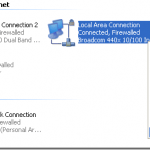
Wenn du gehst Meine Netzwerkumgebung oder Netzwerk Ist es in Windows leer oder leer? Selbst wenn Sie mit dem Netzwerk verbunden sind, können Sie aus verschiedenen Gründen immer noch keine anderen Computer im selben Netzwerk sehen.
Zunächst müssen Sie feststellen, in welcher Art von Netzwerk Sie arbeiten, d. H. In einer Arbeitsgruppe oder Domäne. Wenn Sie sich in einer Domäne befinden und unter "Netzwerkumgebung" keinen anderen Computer sehen, kann dies daran liegen, dass DNS nicht ordnungsgemäß eingerichtet ist oder dass Ihr Administrator aus Sicherheitsgründen die Netzwerksuche blockiert.
In diesem Artikel gehe ich durch verschiedene Einstellungen und Konfigurationen, die Sie überprüfen können, um zu verhindern, dass Netzwerkumgebung oder Netzwerk in Windows leer sind.

Datei- und Druckerfreigabe ist deaktiviert
Windows XP: Wenn Datei- und Druckerfreigabe nicht aktiviert ist, werden Sie niemals einen anderen Computer im Netzwerk sehen. Dieses Protokoll muss installiert sein, um das lokale Netzwerk durchsuchen zu können.
Um die Datei- und Druckerfreigabe zu aktivieren, gehen Sie zu Schalttafel, dann NetzwerkverbindungenKlicken Sie mit der rechten Maustaste auf LAN-Verbindung, und wähle Eigenschaften.

Stellen Sie auf der Registerkarte Allgemein sicher, dass die folgenden Protokolle installiert und aktiviert sind:
- Client für Microsoft-Netzwerke
- Datei- und Druckerfreigabe für Microsoft-Netzwerke
- Internetprotokoll (TCP / IP)

Wenn nicht, klicken Sie auf Installieren und fügen Sie die obigen Protokolle der Liste hinzu und starten Sie Ihren Computer neu. Wenn diese korrekt installiert sind, fahren Sie mit der nächsten Überprüfung fort.
Für Windows 7 und Windows 10 müssen Sie zu gehen Netzwerk-und Freigabecenter über die Systemsteuerung. Klicken Sie auf der linken Seite auf Ändern Sie die erweiterten Freigabeeinstellungen.

Nun erweitern Sie die Privatgelände Profiloption und vergewissern Sie sich Netzwerkerkennung wird zusammen mit der automatischen Einrichtung eingeschaltet. Stellen Sie sicher, dass die Datei- und Druckerfreigabe aktiviert ist, und gestatten Sie Windows die Verwaltung von Heimnetzgruppenverbindungen.

Alle Computer befinden sich in derselben Arbeitsgruppe oder Heimnetzgruppe
Das zweite, was passieren muss, damit ein anderer Computer im Netzwerk in Ihrer Liste der Netzwerkumgebung angezeigt wird, ist, dass sich alle Computer in derselben Arbeitsgruppe, Domäne oder Heimnetzgruppe befinden müssen.
Sie können dies überprüfen, indem Sie mit der rechten Maustaste auf klicken Mein Computerwählen Eigenschaftenund klicken Sie auf die Computername Tab.

In Windows 7 und Windows 10 müssen Sie mit der rechten Maustaste auf Computer auf dem Desktop klicken und zu wechseln Eigenschaften, was die öffnen wird System Dialogfeld "Systemsteuerung". Hier müssen Sie auf klicken Erweiterte Systemeinstellungen.

Dann klicken Sie auf die Computername Tab. Neben an Arbeitsgruppewird der Name der Arbeitsgruppe angezeigt. Jeder Computer im Netzwerk muss genau denselben Arbeitsgruppennamen haben, um sich gegenseitig sehen zu können. Sie können klicken Veränderung um den Namen der Arbeitsgruppe zu ändern.
Wenn Sie neuere Versionen von Windows ausführen, verwenden Sie möglicherweise die Homegroup-Funktion. Wenn dies der Fall ist, stellen Sie sicher, dass alle PCs der gleichen Heimnetzgruppe angehören. Wenn Sie Probleme mit Ihrer Heimnetzgruppe haben, lesen Sie meine Problembehebungs-Heimnetzgruppen im Windows-Handbuch.
Zulassen der Datei- und Druckerfreigabe in der Windows- / Drittanbieter-Firewall
Wenn Sie die Datei- und Druckerfreigabe aktiviert haben, können Sie möglicherweise immer noch keine anderen Computer im Netzwerk sehen, wenn die Windows XP-Firewall aktiviert ist.
Standardmäßig lässt Windows den Zugriff auf den Datei- und Druckerfreigabedienst nicht über die Firewall zu. Daher müssen Sie den Zugriff manuell zulassen. Sie können dies tun, indem Sie in der Systemsteuerung auf klicken Windows-Firewall und dann auf die Ausnahmen Tab.

Stellen Sie sicher, dass PRÜFEN das Feld neben Datei- und Druckerfreigabe. Jetzt wird dem Dienst der Zugriff durch die Firewall gewährt, und Sie können sehen, ob in Netzwerkumgebung. Wechseln Sie in Windows 7 und Windows 10 zur Windows-Firewall und klicken Sie auf Lassen Sie eine App oder ein Feature durch die Firewall. Stellen Sie sicher, dass nur geprüft wird Privatgelände Netzwerke.

Wenn Sie eine andere Firewall oder Internet-Sicherheitssoftware installiert haben, kann dies auch dazu führen, dass die Windows-Netzwerkfunktionen nicht ordnungsgemäß funktionieren. Ein Paradebeispiel dafür ist Norton Internet Security. Sie müssen angeben, welches Subnetz durch die Firewall zugelassen werden soll, oder Sie müssen es deinstallieren.
Überprüfen Sie den Computerbrowser-Dienst
Dies ist selten, es kann sein, dass der Computerbrowserdienst auf Ihrem Computer deaktiviert wurde. Standardmäßig sollte es auf gesetzt sein Manuell (Trigger Start) und sollte laufen. Sie können den Dienst überprüfen, indem Sie auf Start klicken und eingeben services.msc und drücken Sie die Eingabetaste.

Wenn dies aus irgendeinem Grund nicht der Fall ist, sollten Sie das Systemkonfigurationsprogramm in Windows aufrufen, indem Sie auf Start klicken und das Kennwort eingeben MSCONFIG. Stellen Sie sicher, dass die Startup-Auswahl ist eingestellt auf Normaler Start auf der Allgemeines Tab.

Wenn Sie so etwas sehen Selektiver StartMöglicherweise wurde der Dienst zu einem früheren Zeitpunkt von einer Person deaktiviert.
Wireless Router Ports & Einstellungen
Eine neue Funktion auf vielen Routern ist die drahtlose Isolierung. Diese Sicherheitsfunktion verhindert, dass ein drahtloser Client andere drahtlose Clients im Netzwerk sehen kann. Das Netzwerk scheint also nur Sie und das Standard-Gateway zu sein.

Normalerweise handelt es sich um eine Einstellung im Wireless-Bereich der Webschnittstelle, es könnte jedoch auch ein anderer Name genannt werden Aktivieren Sie die Clientisolation. Überprüfen Sie diese Einstellung, wenn auf allen Computern in Ihrem Netzwerk das gleiche Problem auftritt.
Ping andere Computer im Netzwerk
Eine andere einfache Sache ist zu prüfen, ob Sie sogar die anderen Computer im Netzwerk anpingen können.Wenn Sie sie nicht anpingen können, bedeutet dies, dass mit der Netzwerkverbindung etwas nicht stimmt.
Sie können einen anderen Computer anpingen, indem Sie zu gehen StartKlicken Sie auf Laufund tippen CMD. Geben Sie in die Eingabeaufforderung ein ping x.x.x.x oder ping computername.

Wechseln Sie zwischen statischer und DHCP-IP-Adresse
Eine andere Möglichkeit, dieses Problem zu lösen, besteht darin, den Computer auf eine statische IP-Adresse umzustellen und ihn anschließend wieder auf DHCP umzustellen. Wenn Sie so wechseln, wird die TCP / IP-Konfiguration zurückgesetzt, und beschädigte IP-Einstellungen wie die Subnetzmaske usw. werden behoben.
Sie können dies tun, indem Sie mit der rechten Maustaste auf klicken LAN-Verbindungwählen Eigenschaftenund dann die Internetprotokoll (TCP / IP) Eintrag und Auswahl Eigenschaften.

Dann klick Verwenden Sie die folgende IP-Adresse und geben Sie eine IP-Adresse ein, die in Ihrem aktuellen Netzwerk funktionieren würde. Auch wählen Verwenden Sie die folgenden DNS-Serveradressen und geben Sie die IP-Adresse Ihres Routers ein.
Klicken Sie auf OK und dann erneut auf OK. Gehen Sie danach zurück zu diesem Bildschirm und wählen Sie IP-Adresse automatisch beziehen für beide und klicken Sie auf OK.

Dies sollte hoffentlich Probleme beheben, bei denen Sie nicht in der Lage sind, Computer in Ihrem Netzwerk zu durchsuchen. Wenn das Problem nicht behoben wurde, poste einen Kommentar und ich werde versuchen zu helfen! Genießen!

